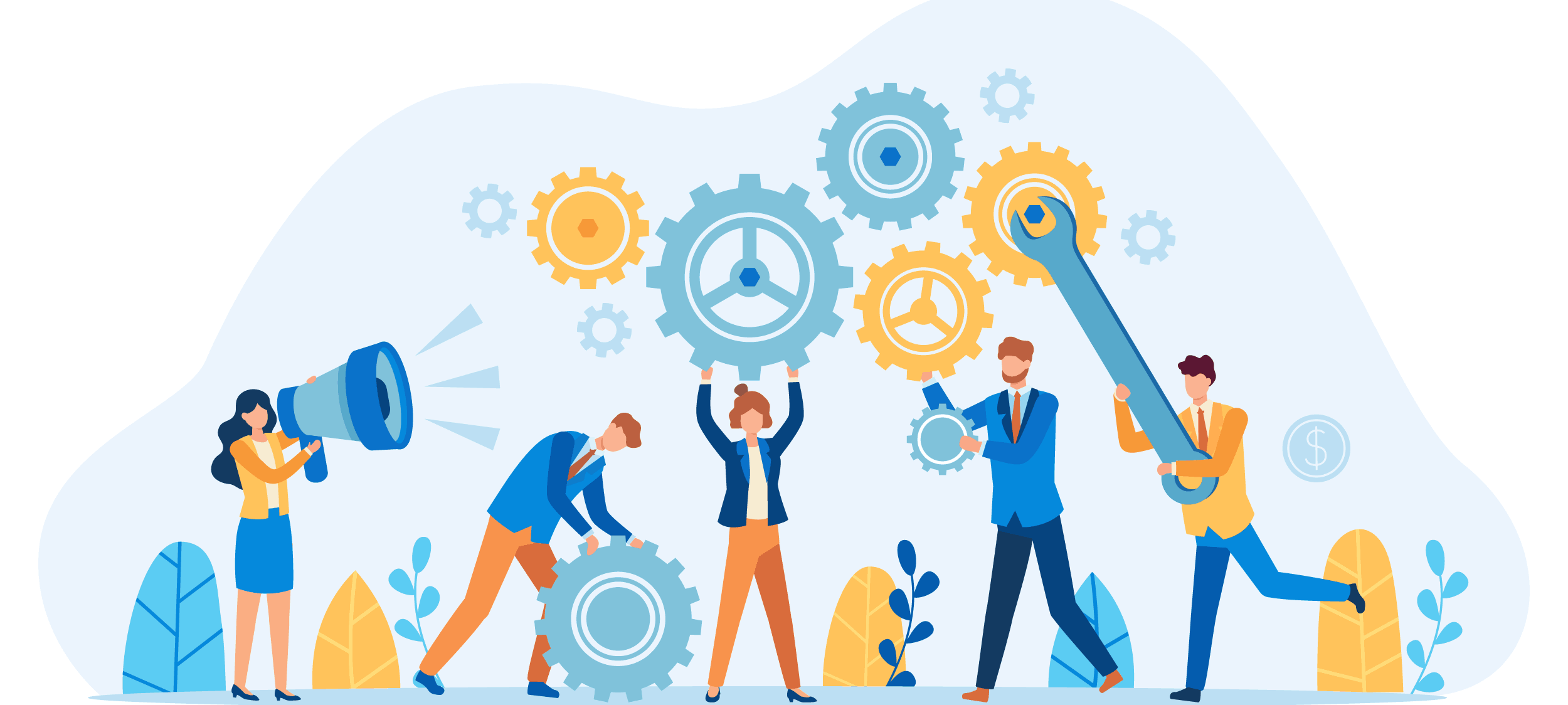Integre Gender-API ao HubSpot com o Zapier
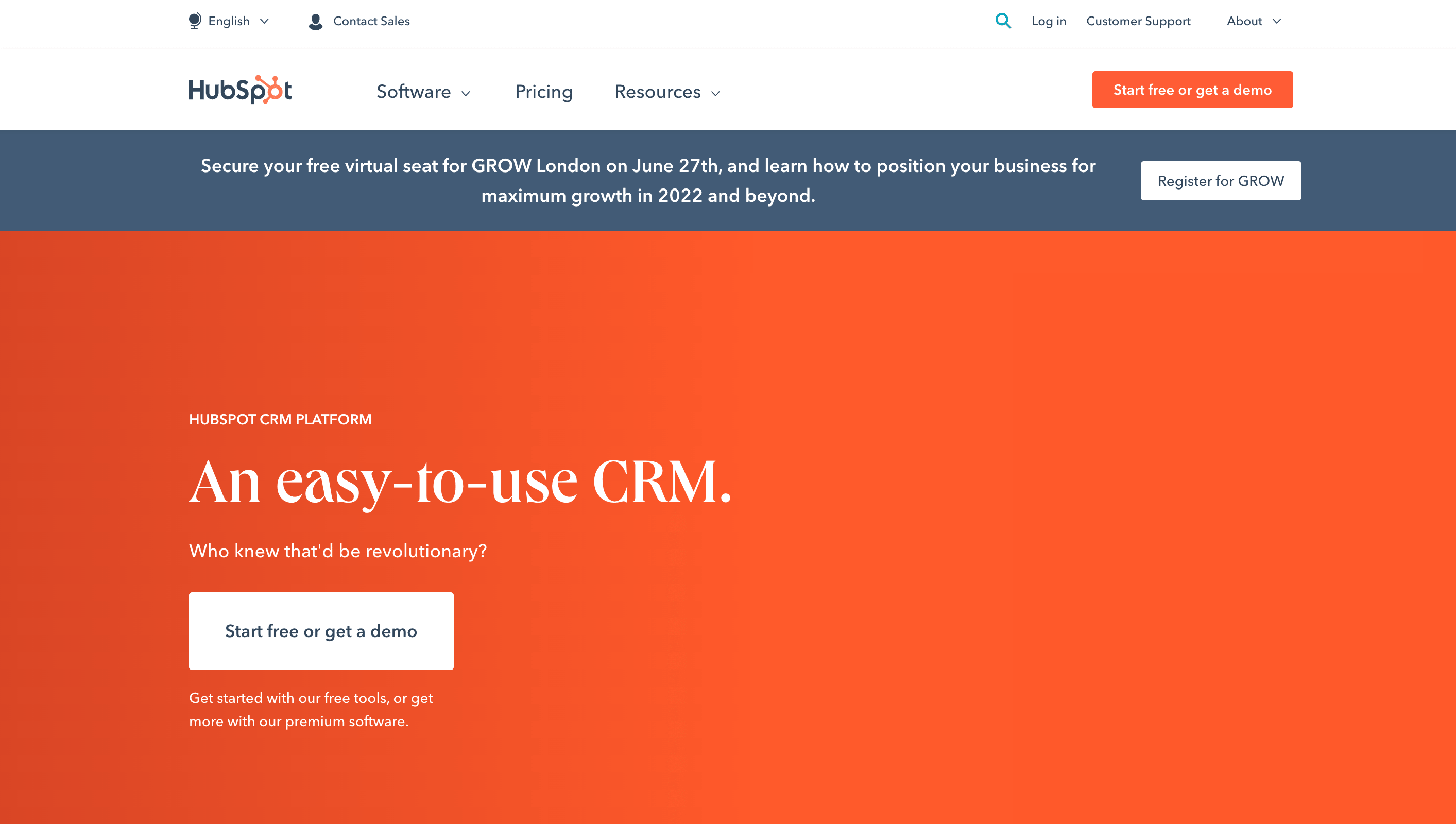
Determine o gênero dos novos contatos da HubSpot
Toda vez que um novo contato é adicionado à HubSpot, adicionaremos a propriedade de gênero.
Para conectar HubSpot com o Gender-API.com, você precisa usar um serviço terceirizado chamado Zapier. O Zapier permite que você conecte diferentes aplicativos usando fluxos de trabalho.
Abra este fluxo de trabalho no Zapier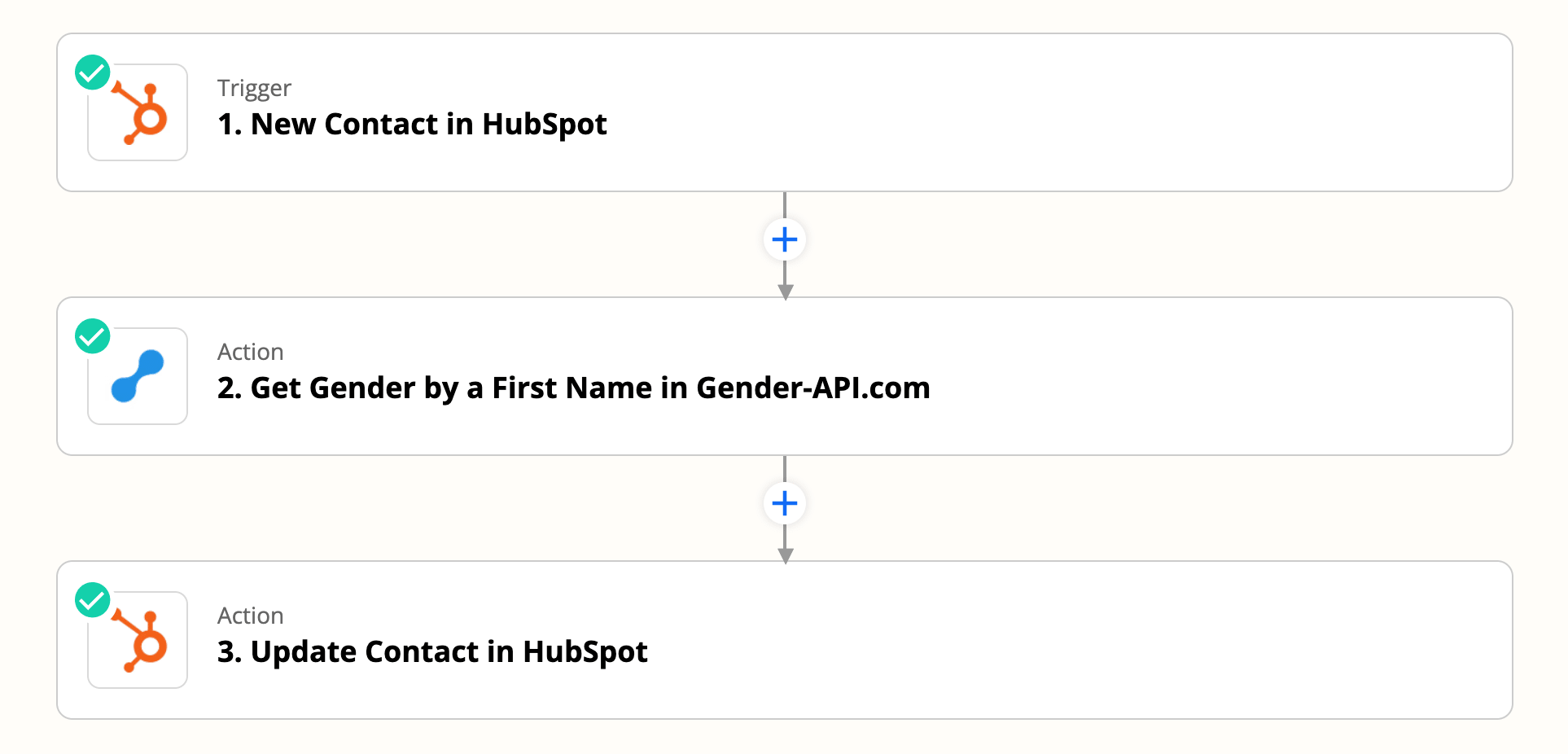
Passo 1
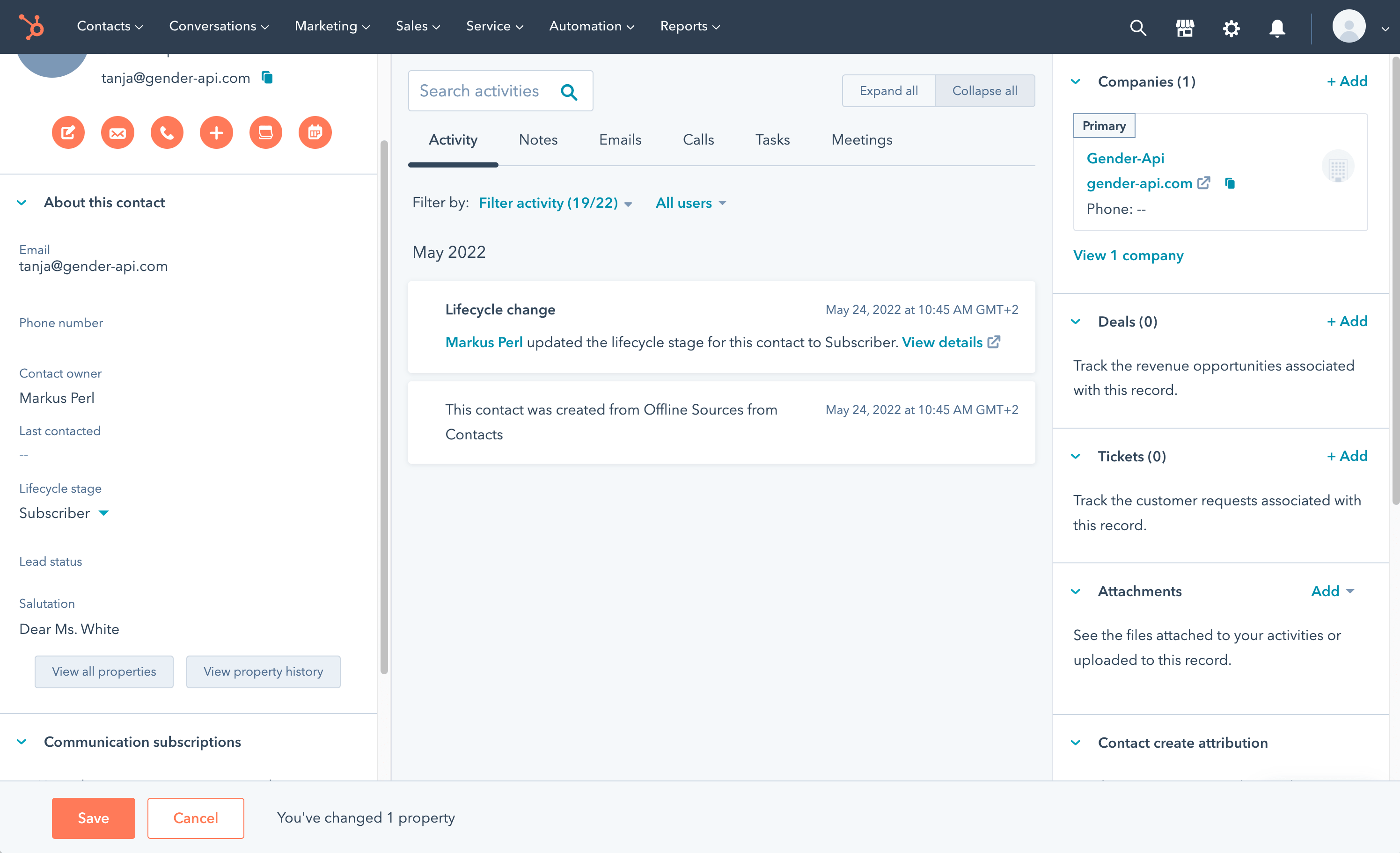
Adicione a propriedade de gênero aos seus contatos
Em um primeiro passo, por favor, adicione a propriedade de gênero a todos os seus contatos do HubSpot. Para adicionar esta propriedade, abra qualquer um de seus contatos e clique no botão "Ver todas as propriedades" no lado esquerdo.
Passo 2
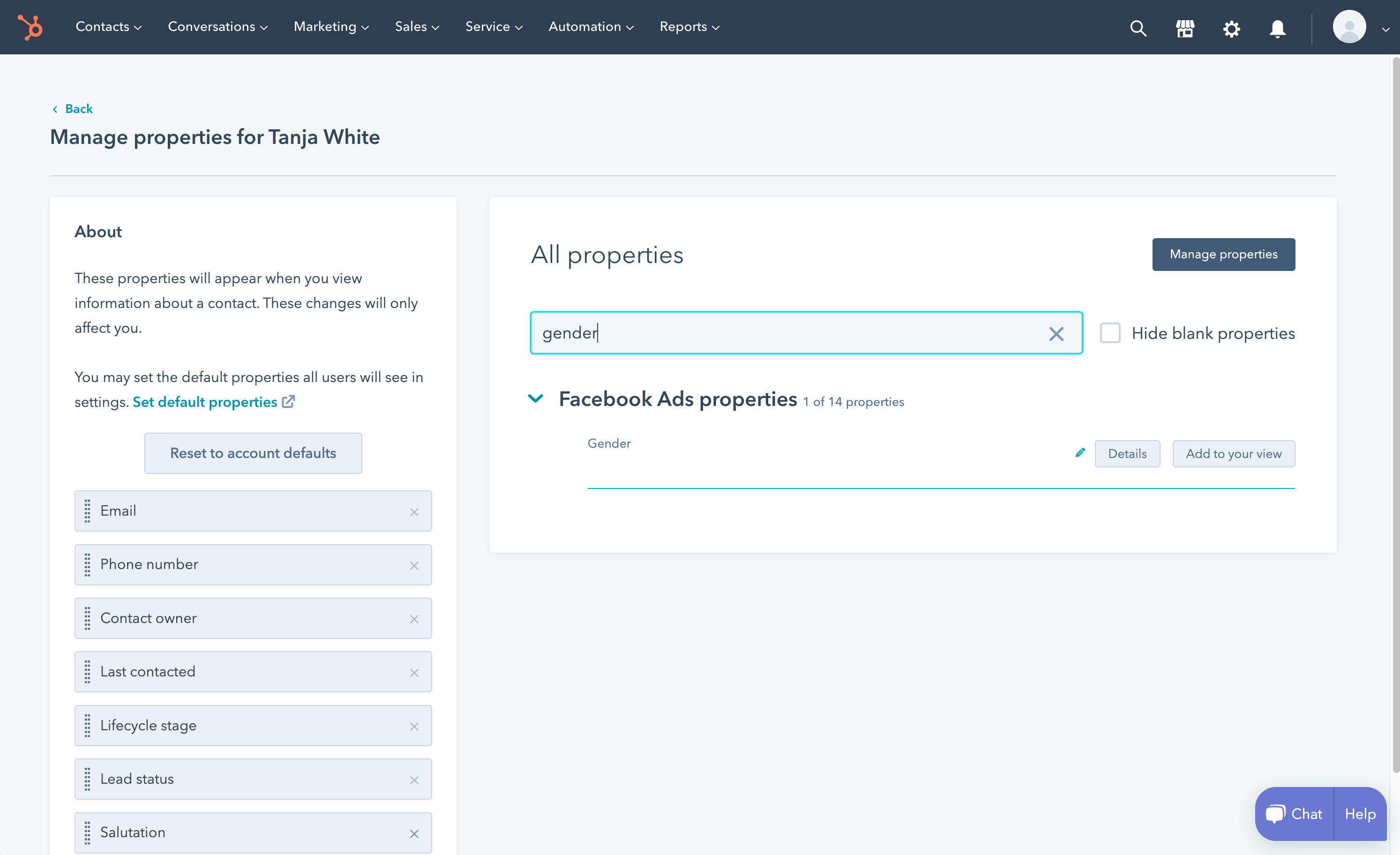
Adicione a propriedade de gênero aos seus contatos
No segundo passo, procure por "gênero" e clique no botão "Adicionar à sua visualização" para adicionar essa propriedade aos seus contatos.
Passo 3
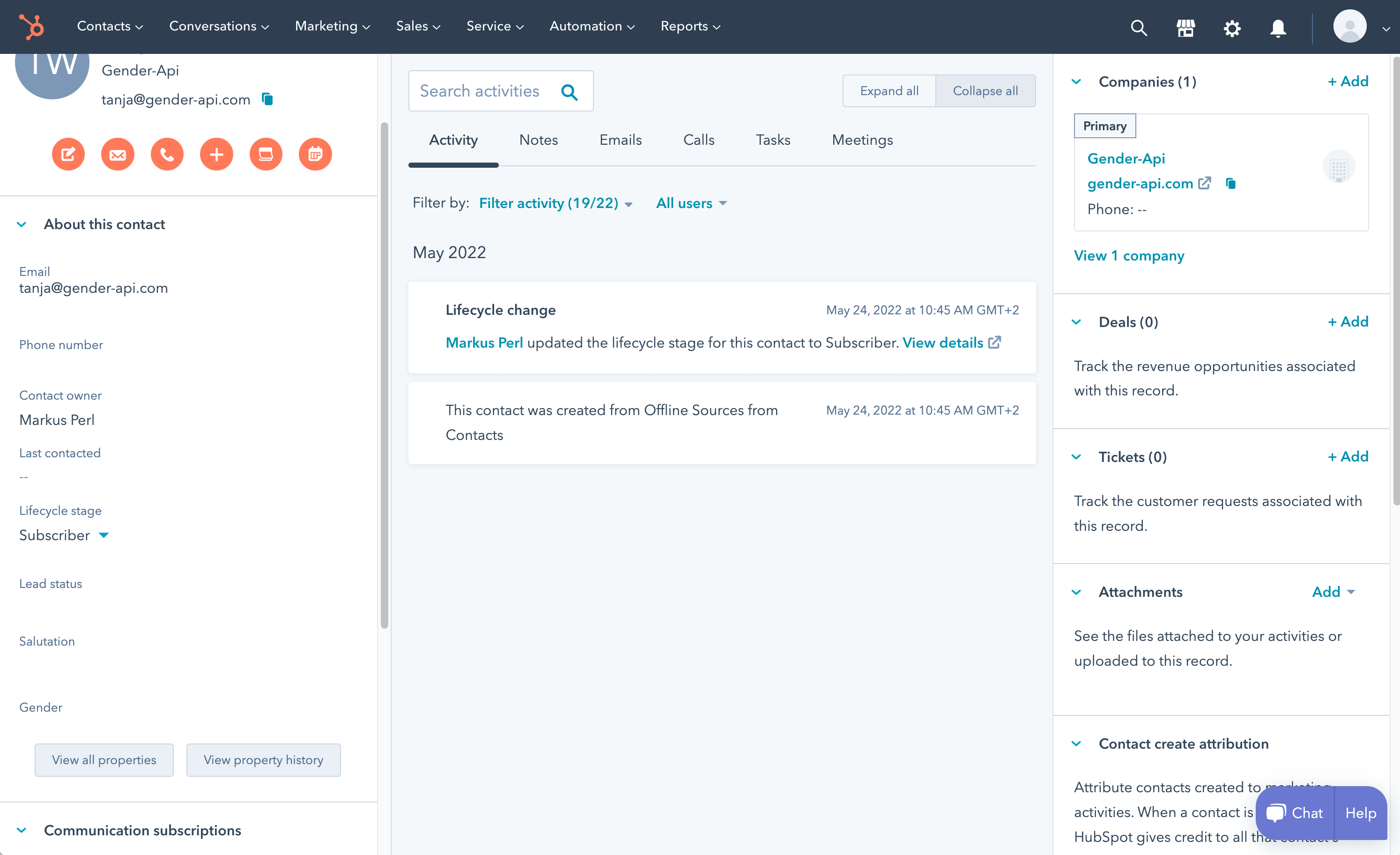
Verifique se a propriedade foi adicionada
A propriedade deve aparecer agora no lado esquerdo na seção "Sobre este contato" em um de seus contatos.
Passo 4
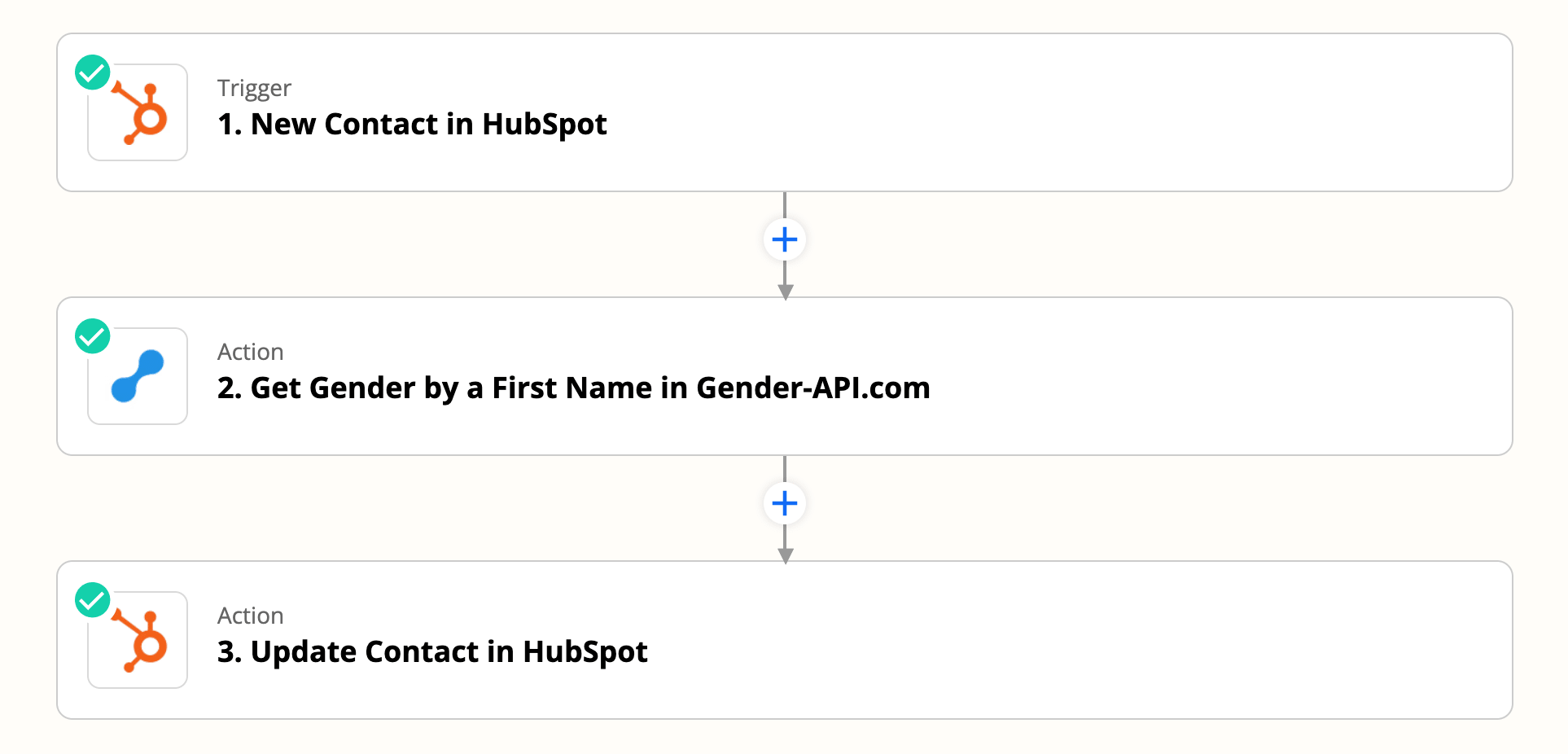
Adicione nosso fluxo de trabalho pré-configurado à sua conta do Zapier
Clique no botão abaixo para adicionar nosso fluxo de trabalho pré-configurado à sua conta do Zapier.
Abra este fluxo de trabalho no ZapierPasso 5
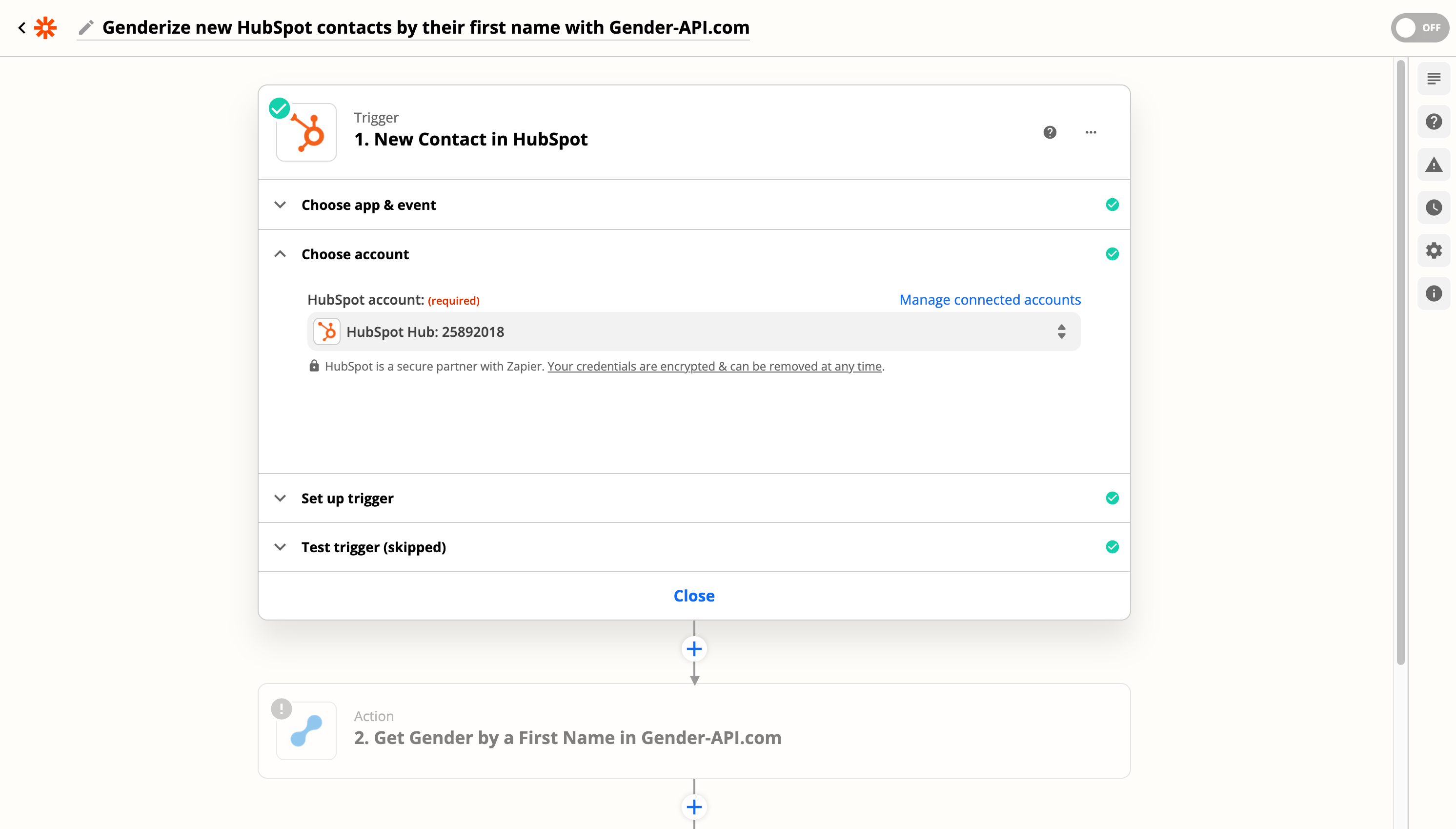
Conecte sua conta do HubSpot ao Zapier
Se sua conta do HubSpot já estiver conectada ao Zapier, você pode selecioná-la aqui. Caso contrário, siga o assistente para conectar suas contas.
Passo 6
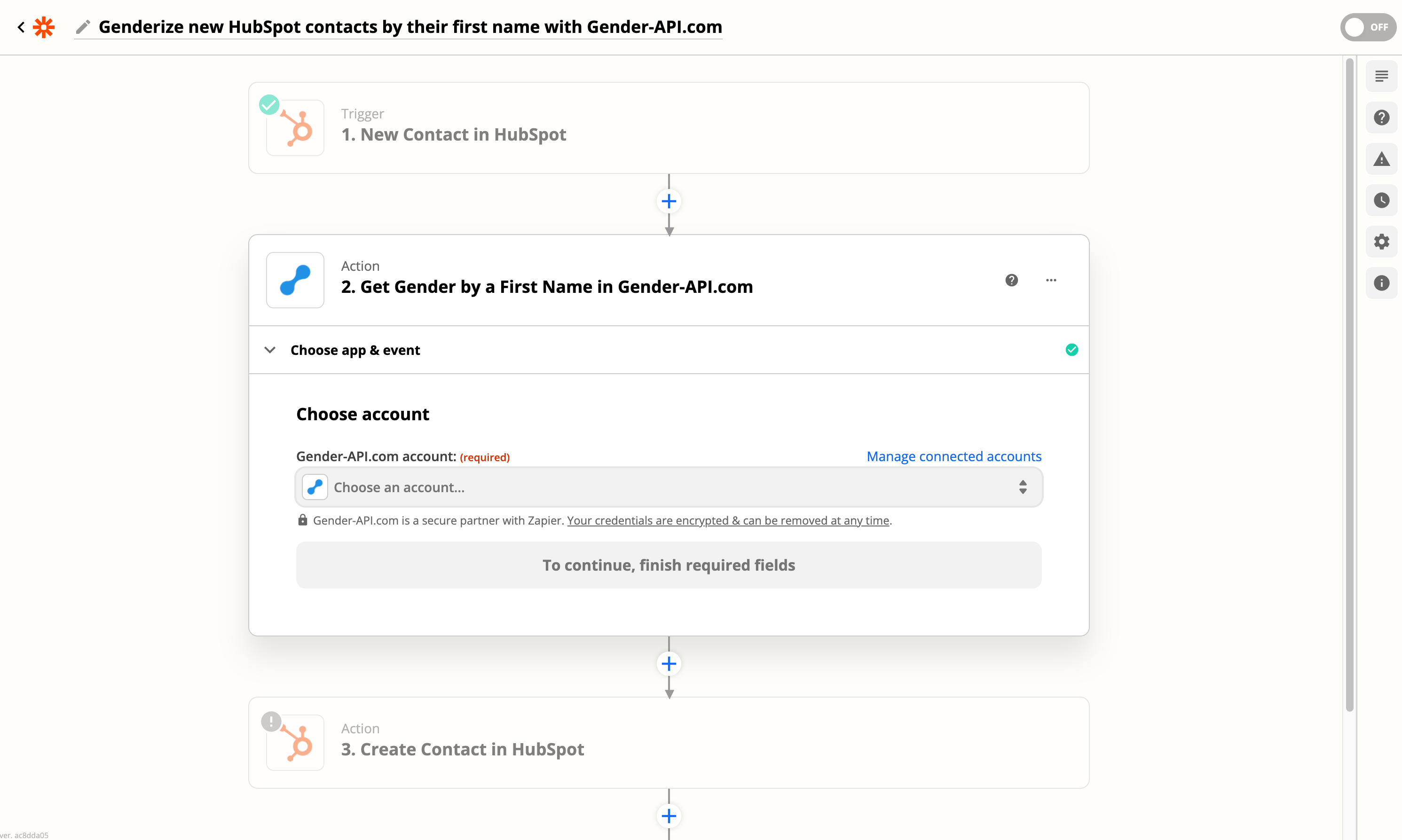
Conecte sua conta do Gender-API.com ao Zapier
Se sua conta do Gender-API.com já está conectada ao Zapier, você pode selecioná-la aqui. Caso contrário, siga o assistente para conectar sua conta.
Passo 7
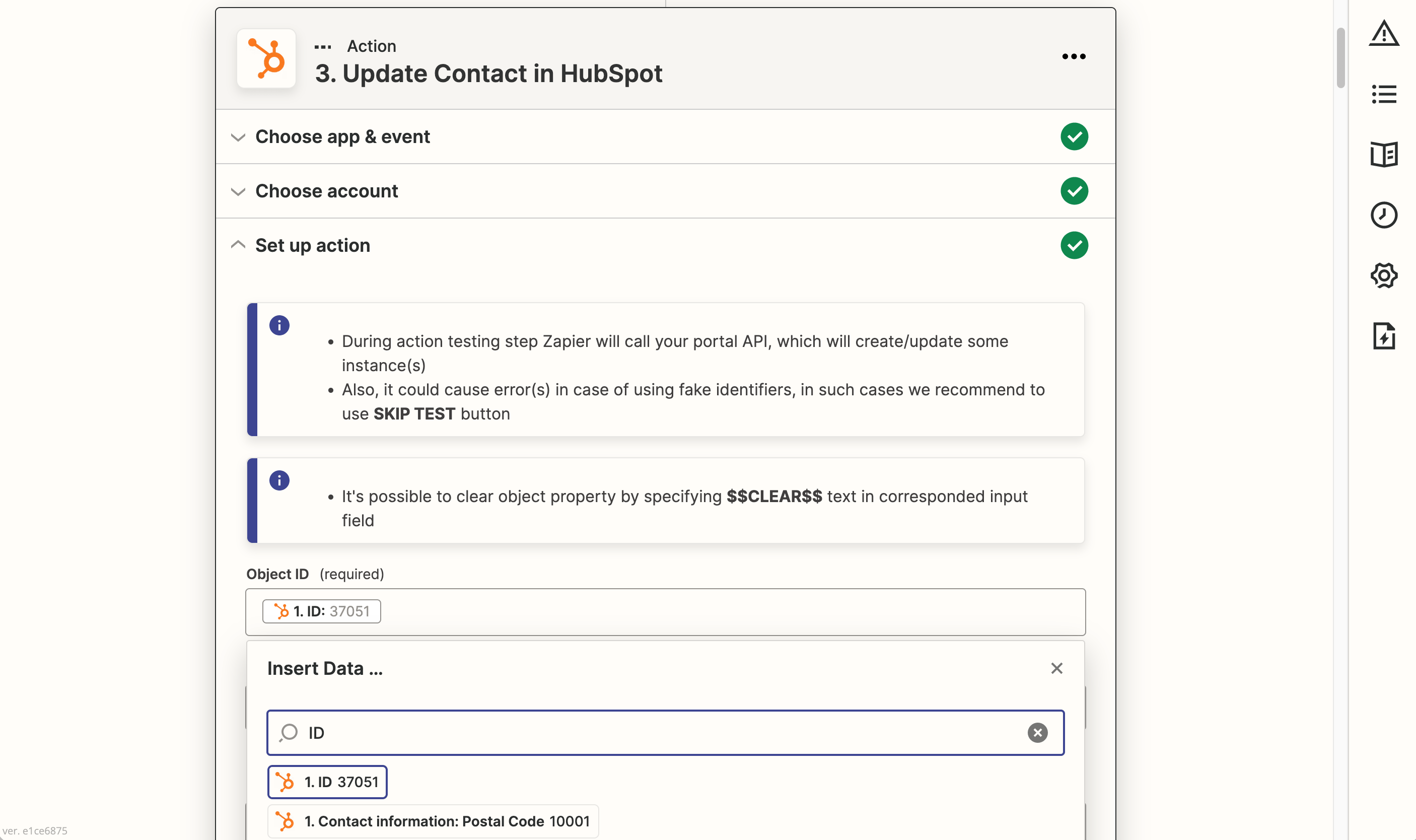
Acesse "Atualizar contato no HubSpot". Certifique-se de estar na aba "Configurar ação".
No campo "ID do objeto", insira o ID do HubSpot procurando por "ID".
Passo 8
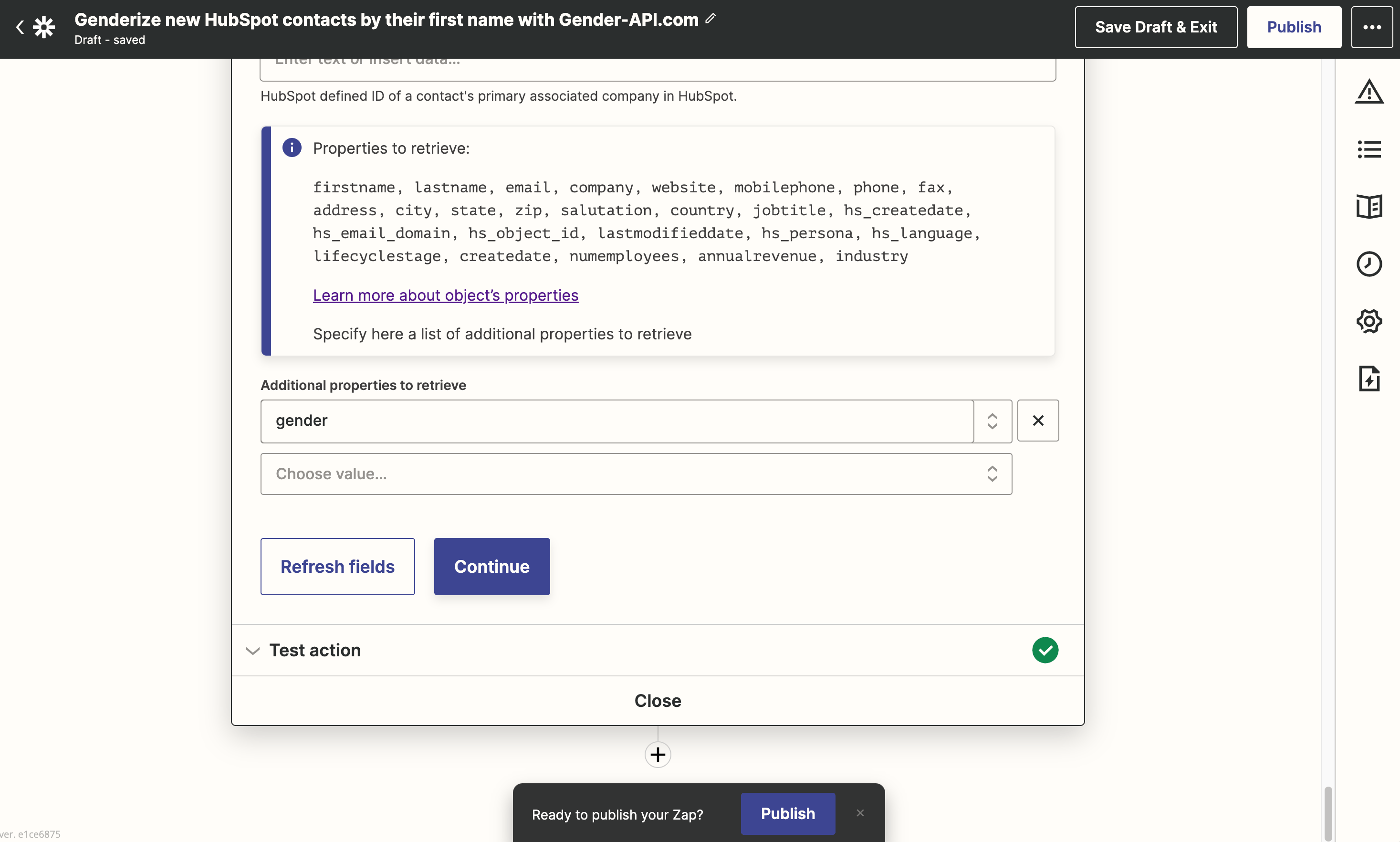
Publique o seu Zap
Vá até o final desta etapa do fluxo de trabalho e clique em "Continuar". Em seguida, publique o seu zap. Agora você pode adicionar um novo contato no HubSpot e verificar se a propriedade é adicionada automaticamente. Por favor, observe que pode levar alguns minutos até que o HubSpot acione o processo em segundo plano para este novo contato e até que a propriedade de gênero seja preenchida.
Tem alguma pergunta?
Sinta-se à vontade para nos contatar a qualquer momento.